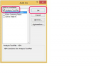I modelli di Excel ti aiutano a gestire il libro paga.
Credito immagine: Andrey Popov/iStock/Getty Images
Microsoft offre una varietà di modelli per semplificare le attività comuni in Excel 2013. Nel caso della gestione delle buste paga, i modelli predefiniti offrono la formattazione di cui hai bisogno e ti consentono di inserire i dati della busta paga come la retribuzione oraria e le ore lavorate. Le formule integrate calcolano quindi automaticamente la retribuzione lorda e stampano persino le buste paga dei dipendenti. Dovrai fare un po' di ricerche sulle imposte sul reddito locali e statali, ma, una volta inseriti i dati in il tuo modello, Excel fornisce uno strumento prezioso per tenere sotto controllo il libro paga e produrre una contabilità regolare record.
Passo 1
Fare clic sulla scheda "File" in Excel e quindi selezionare "Nuovo".
Video del giorno
Passo 2
Cerca un modello di libro paga digitando "paghe" nella casella di ricerca nella parte superiore della nuova finestra (vedi Risorse).
Passaggio 3
Sfoglia i modelli disponibili per trovare quello più adatto alle tue esigenze. Fare clic su un modello per visualizzare una schermata di anteprima con informazioni aggiuntive sul modello e fare clic sul pulsante "Crea" per caricare un modello in Excel per la modifica.
Passaggio 4
Modifica le informazioni sul titolo facendo clic su una cella e digitando il nome della tua azienda o eventuali sottotitoli necessari. Molti modelli includono testo segnaposto per questi elementi. Basta fare clic sulla cella e digitare le informazioni specifiche.
Passaggio 5
Rivedi il modello, rimuovi colonne o righe non necessarie e aggiungi eventuali nuove categorie, come le ferie accumulate o i pagamenti di bonus, di cui potresti aver bisogno. Rimuovi celle, colonne e righe selezionandole e premendo il tasto "Elimina". Aggiungi celle, colonne o righe facendo clic con il pulsante destro del mouse accanto al punto in cui desideri aggiungere l'elemento e selezionando "Inserisci".
Passaggio 6
Ricerca le informazioni sull'imposta sul reddito statale e locale. La Federation of Tax Administrators fornisce un elenco completo di tali tasse (vedi Risorse). Se necessario, aggiungi queste colonne al foglio di calcolo o modifica le formule nelle colonne fiscali locali predefinite per riflettere le aliquote fiscali locali. In Excel, le percentuali vengono calcolate moltiplicando il tasso decimale per la cella contenente la retribuzione lorda. Se, ad esempio, la retribuzione lorda è nella colonna C e le aliquote fiscali locali sono 7,5 percento, la formula appropriata sarebbe "=C1* 0,075" nella prima riga. Evidenzia la cella e trascina l'angolo destro in basso nella colonna per copiare la formula sull'intera colonna con i numeri di riga appropriati. Assicurati che questa cella venga sottratta dal totale della retribuzione netta alla fine del foglio di lavoro.
Passaggio 7
Inserisci tutti i nomi o i numeri di identificazione dei tuoi dipendenti nel foglio di lavoro.
Passaggio 8
Inserisci tutte le retribuzioni orarie dei tuoi dipendenti. Se i tuoi dipendenti lavorano per uno stipendio fisso, rimuovi le colonne per la retribuzione oraria o le ore lavorate. Se i tuoi dipendenti vengono pagati per unità di produzione, modifica le intestazioni per riflettere questo fatto. Basta inserire le unità di produzione nella colonna delle ore lavorate e la retribuzione per unità nella colonna della paga oraria. Lascia la formula così com'è.
Passaggio 9
Salva il tuo lavoro alla fine di ogni periodo di paga. Se il tuo modello genera buste paga, fai clic sul pulsante "Genera buste paga" per creare e stampare i record per i tuoi dipendenti.
Consiglio
Le aliquote fiscali federali sono già incluse nella maggior parte dei modelli. Prova a scegliere un foglio di lavoro con queste considerazioni già incluse per evitare lavoro extra.
Le informazioni sui salari possono essere sensibili. Per proteggere i tuoi dati, fai clic sulla scheda "File" e seleziona "Informazioni" per sfogliare le opzioni per proteggere con password la cartella di lavoro o specificare gli utenti della rete che possono accedere al foglio di lavoro.